win11任务管理器打不开卡死怎么解决 win11任务管理器打不开卡死如何解决
- 更新日期:2024-04-01 14:14:11
- 来源:互联网
win11任务管理器打不开卡死怎么解决?win11任务管理器打不开卡死如何解决?最近有很多小伙伴在使用win11系统的时候,发现务管理器打不开卡死,不知道怎么去解决。可以直接按下快捷键打开任务管理器,或者打开注册表编辑器,依次打开路径修改即可。接下来本站就带大家来详细了解一下win11任务管理器打不开卡死怎么解决。
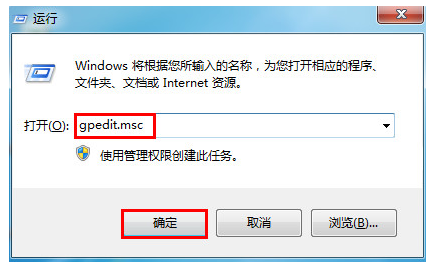
win11任务管理器打不开卡死如何解决:
方法一:
1、首先尝试直接使用快捷键来打开任务管理器。
2、可以首先使用“ctrl+shift+esc”来进行开启。
3、也可以尝试“ctrl+alt+del”来打开任务管理器。
方法二:
1、首先按下快捷键“win+r”打开运行,输入“regedit”。
2、然后进入注册表依次打开:
HKEY_CURRENT_USER\Software\Microsoft\Windows\CurrentVersion\Policies
3、在policies中右击新建,并命名为“system”。
4、选中该项之后右击空白处再次新建“字符串值”。
5、将这个字符值串命名为:Disable TaskMgr,右击修改如果有数值表示禁止,没有表示不禁止。
6、最后就可以再次打开任务管理器了。
方法三:
1、按下“win+r”打开运行窗口,输入代码“gpedit.msc”点击确定。
2、在弹出的本地组策略编辑器中依次打开“用户配置→管理模板→系统→ctrl+alt+del选项”。
3、然后双击右框中的删除“任务管理器”。
4、最后勾选“未配置”再点击下方的应用即可。
设置完成后记得点击应用才能生效哦~









